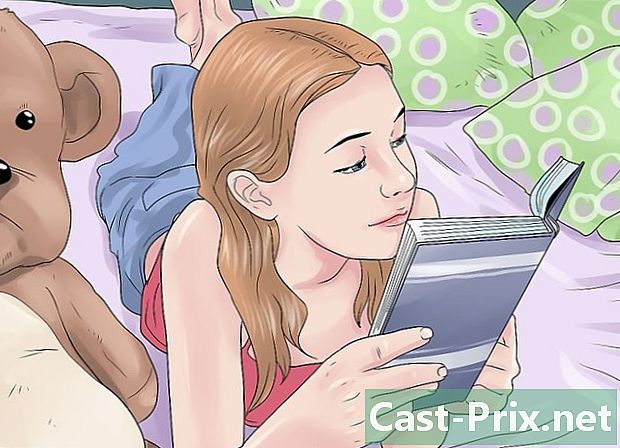Cum să recuperați parolele pe Windows XP
Autor:
Roger Morrison
Data Creației:
22 Septembrie 2021
Data Actualizării:
1 Iulie 2024

Conţinut
- etape
- Metoda 1 Resetați o parolă ca administrator
- Metoda 2 Utilizați un CD Windows XP
- Metoda 3 Începeți modul Safe
- Metoda 4 Pornește de la un CD Linux
- Metoda 5 Accesați fișierele fără parolă prin instalarea hard disk-ului în alt computer
Deși Microsoft a încheiat oficial suportul pentru sistemul de operare, o multitudine de computere din întreaga lume continuă să utilizeze Windows XP. Ce se întâmplă când utilizatorul uneia dintre aceste mașini își pierde parola? Cu toate acestea, nu există nici o modalitate de a recupera o parolă pierdută, există diferite modalități de a seta o parolă pentru fiecare utilizator de sistem, chiar și pentru contul de administrator.
etape
Metoda 1 Resetați o parolă ca administrator
- Conectați-vă ca administrator. Conturile cu drepturi de administrator pot modifica orice parolă de utilizator. Această metodă va funcționa numai dacă știți parola pentru contul de administrator (sau un alt cont care are drepturi de administrator).
-

Deschideți meniul start. Deschideți meniul start și faceți clic pe efectua. Va apărea o zonă din e. -

tipcmdîn zona e. Apoi apăsați intrare. Va apărea o fereastră de comenzi. -

tiputilizator net *. De exemplu,utilizator net Wiki *(dacă Wiki este contul care necesită o parolă nouă). Asigurați-vă că există un spațiu între*și numele de utilizator așa cum se arată, apoi apăsați intrare. -

Introduceți o nouă parolă. Introduceți o nouă parolă și apăsați intrare. Vi se va cere să confirmați parola tastând-o din nou. După confirmarea parolei, o puteți utiliza pentru a accesa contul.
Metoda 2 Utilizați un CD Windows XP
-

Introduceți CD-ul Windows XP în unitate. Această metodă va funcționa numai dacă aveți un CD Windows XP executabil. Dacă CD-ul dvs. este original, acesta este executabil. Dacă îl spălați, s-ar putea să nu fie, dar nu îl veți ști până când nu îl veți încerca. -

Reporniți computerul. La repornire, veți vedea o vorbă Apăsați orice tastă pentru a porni de pe CD-ROM. Apăsați o tastă de pe tastatură.- Dacă computerul pornește fără să vă solicite să apăsați o tastă, CD-ul dvs. Windows XP nu este executabil.
- Puteți împrumuta CD-ul cuiva (sau pe cineva să vă ardă un CD executabil). Nu trebuie să folosiți CD-ul furnizat cu versiunea dvs. de Windows.
-

presa R. presa R pentru a începe „repararea” instalării tale. -

presa ⇧ Shift+F10. presa ⇧ Shift+F10 când ecranul indică Instalarea dispozitivelor. Se va deschide un prompt de comandă. -

Vă rugăm să introduceți onusrmgr.cpl. Apoi, apăsați intrare pentru a deschide panoul de control al contului de utilizator. Aici puteți reseta orice parolă selectând un utilizator și adăugând o nouă parolă.
Metoda 3 Începeți modul Safe
-

Reporniți computerul. Reporniți computerul apăsând F8 de mai multe ori. -

selecta Mod sigur cu prompt de comandă. Folosiți tastele ↑ ↓ pentru a selecta Mod sigur cu prompt de comandă. presa intrare pentru a începe procesul de pornire. -

Selectați contul de administrator. În mod implicit, nu este necesară nicio parolă, astfel încât această metodă să funcționeze dacă cineva nu a setat o parolă specială pentru contul de administrator. În cele mai multe cazuri, nu va fi necesară nicio parolă. -

tiputilizator netpe promptul de comandă. Apoi apăsați intrare. Va apărea o listă de conturi active pe computer. -

Selectați un utilizator și modificați parola. tiputilizator net Wiki 12345678unde „Wiki” este numele de utilizator cu parola care lipsește și „12345678” este parola aleasă. presa intrare a continua.- În loc să repetați din nou o comandă pe care o puteți edita și corecta, utilizați F3 pentru ca comanda anterioară să reapară și să o editeze folosind glisoarele ← și → iar cheile eliminare și întoarcere apoi faceți corectarea și apăsați intrare.
-

tipoprire -rpentru a reporni computerul. Computerul va reporni în mod normal, iar utilizatorul a cărui parolă a fost modificată va putea să se autentifice cu noua sa parolă.
Metoda 4 Pornește de la un CD Linux
-

Porniți aparatul cu o versiune live a Linux. Ubuntu este recomandat de experți. O versiune live vă permite să lansați Linux fără să îl instalați. Introduceți discul în unitate și reporniți computerul. când Apăsați orice tastă pentru a porni de pe CD-ROM este afișat, apăsați orice tastă. -

Accesați desktopul live Linux. În funcție de versiunea Linux disponibilă, vi se va cere să alegeți „Live” și „Încercați Linux” pentru a accesa desktopul Linux. -

presa Ctrl+. Va apărea bara de locații. -

tipcalculator:///. Apoi apăsați intrare. Nu uitați să introduceți cele 3 clapete (/). Va apărea o listă de hard disk-uri. -

Montați discul Windows. Faceți clic dreapta pe hard disk care conține instalarea Windows și selectați montură. Dacă pe mașina dvs. există un singur hard disk, faceți clic dreapta pe unitatea în care nu este scris Rezervat pentru sistem. -

Faceți dublu clic pe discul Windows. Uită-te acum pe ecranul în care ai tastat anteriorcomputer: ///. Notează (sau copia) calea completă care apare în această fereastră. Vei avea nevoie de el într-un minut. -

presa Ctrl+Alt+T. Se va deschide promptul de comandă. Veți introduce o serie de comenzi în această fereastră (acordați atenție majusculelor și minusculelor). -

Introduceți calea discului Windows în fereastră. tipcd / path / to / disk / windows: "/ Calea / către / disc / Windows" este calea completă pe care ați notat-o sau copiat-o anterior. presa intrare a continua. -

tipCD Windows / System32. Apoi apăsați intrare. Rețineți că nu există "/" înainte de Windows. Numele și calea directoarelor sunt sensibile cu majuscule (majuscule și minuscule). -

Instalați și rulați instrumentul „chntpw”. tipsudo apt-get install chntpwși apăsați intrare să-l instaleze. Odată întors la promptul de comandă, tastațisudo chntpw -u numele de utilizator SAM. Înlocuiți „numele de utilizator” cu numele contului de utilizator Windows a cărui parolă doriți să o eliminați și nu uitați că totul este sensibil la majuscule și minuscule (și trebuie să fie sensibil la litere mari și mici) presa intrare pentru a afișa o listă de opțiuni. -

presa 1 pentru a șterge parola utilizatorului. presa intrare, apoi mai departe o pentru a confirma ștergerea parolei. -

Reporniți sub Windows. Atingeți pictograma de pornire în colțul din dreapta sus al ecranului pentru a reporni computerul. De data aceasta, începeți pe Windows și nu pe CD-ul Linux. Când apare ecranul de conectare Windows, puteți să vă autentificați fără parolă în contul anterior inaccesibil.
Metoda 5 Accesați fișierele fără parolă prin instalarea hard disk-ului în alt computer
- Știți care este procesul. Utilizați această metodă dacă nu puteți obține parola utilizatorului. Nu vă va ajuta să găsiți sau să resetați parola, dar vă va oferi acces la fișierele utilizatorului, fără riscul de a vă pierde datele. Veți avea nevoie de drepturi de administrator pe o altă mașină Windows pentru ca acesta să funcționeze.
- Această metodă constă în a elimina temporar hard disk-ul de pe computer sub Windows XP pentru a instala într-un al doilea computer. Așadar, trebuie să știți cum să eliminați hard disk-ul de pe un computer și cum să îl instalați într-o casetă USB externă.
- Dacă nu aveți o casetă, va trebui să instalați hard disk-ul în celălalt computer.
- Dacă computerul pe care nu știți parola este un laptop, pașii sunt aceiași, cu excepția faptului că veți avea nevoie în mod inevitabil de o casetă externă pentru a conecta hard disk-ul unui laptop la un desktop (și invers).
- Scoateți hard disk-ul. Scoateți hard disk-ul din computerul de sub Windows XP a cărui parolă nu o cunoașteți. Opriți și deconectați aparatul, apoi deschideți carcasa și deconectați hard disk-ul.
- Instalați hard disk-ul într-o casetă externă. Conectați carcasa la un alt computer sau instalați hard disk-ul în al doilea computer.
- Porniți al doilea computer. Porniți al doilea computer și conectați-vă la contul de administrator. Din moment ce sunteți conectat ca administrator și hard disk-ul este instalat în computer, aveți acces la tot ceea ce conține.
- Copiați datele de care aveți nevoie. Copiați datele de care aveți nevoie în hard disk-ul celui de-al doilea computer. presa ⊞ Câștigă+E pentru a deschide exploratorul de fișiere.
- Al doilea hard disk va fi afișat sub calculator sau Acest computer în funcție de versiunea Windows folosită. Faceți dublu clic pe acest disc și navigați la fișierele de utilizator situate sub C: Windows Documente și Setări Utilizator unde Utilizatorul este numele de utilizator.
- Apăsați din nou ⊞ Câștigă+E pentru a deschide o nouă fereastră de explorare. Va fi mai ușor să trageți și să plasați fișierele din directorul utilizatorului pe al doilea computer. Puteți trage și arunca fișiere oriunde, inclusiv pe un stick USB.
- Introduceți hard disk-ul în computer. Deși nu ați recuperat parola, ați copiat fișierele de utilizator fără a pierde date.

- Microsoft a încetat asistența pentru Windows XP. Aceasta înseamnă că practic nu există mai mult ajutor disponibil pentru acest sistem de operare. Instalați cea mai recentă versiune de Windows pentru a vă asigura că veți primi asistența de care aveți nevoie.
- Există o multitudine de instrumente prezentate ca fiind eficiente în cazul uitării parolelor. Descărcați doar cele oferite de site-uri de încredere.
- Vizualizarea fișierelor unui utilizator atunci când nu trebuie să faceți acest lucru vă expune la probleme grave.